Android 10: Как да промените името на устройството

Вземете нов старт и дайте ново име на устройството си с Android. В три прости стъпки вашето Android устройство може да има друго име.
Колкото повече приложения използвате и с подобряване на качеството на снимките, толкова повече трябва да се грижите за вътрешната памет на вашето устройство . Ако не сте внимателни, рано или късно ще откриете, че виждате какво можете да изтриете, за да опитате да спестите възможно най-много място за съхранение.
Ако вашето устройство с Android поддържа SD карта с голям капацитет, това може да бъде огромно облекчение. Можете да запазите вашите висококачествени снимки на вашата SD карта, за да освободите място във вътрешната памет на вашето устройство. Нека как можете да промените мястото за съхранение на вашите снимки.
Колкото по-добро е качеството на вашите изображения, толкова повече място ще заемат. За да получите вътрешна памет на устройството си с Android, можете да конфигурирате настройките на камерата на вашето устройство. Можете да накарате вашето устройство да запази тези снимки на SD картата. За да започнете, отворете камерата на устройството си и докоснете зъбното колело .
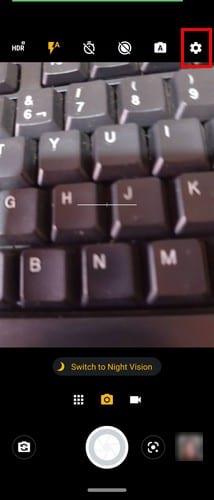
След като докоснете зъбното колело, ще бъдете в настройките на вашата камера; плъзнете докрай надолу, докато стигнете до секциите за запазване на настройките. Там ще намерите опцията за съхранение, докоснете я и вашето устройство с Android трябва да ви даде възможност да промените пътя за съхранение. Докоснете опцията SD карта и промяната е направена. Не е необходимо да рестартирате устройството си с Android.
За да преместите снимките, които вече сте направили на вашата SD карта, ще трябва да отворите своя файлов Explorer (за този урок беше използван Google Files). Отидете на Вътрешно хранилище и вижте какви файлове сте запазили.
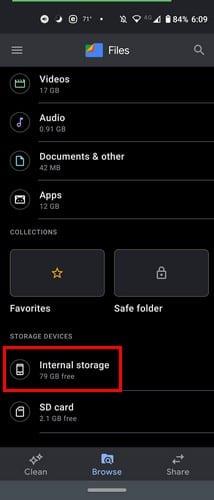
След като сте във вътрешното хранилище, плъзгайте надолу, докато не видите папката DCIM .
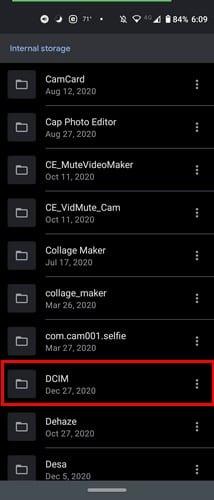
Намерете папката на камерата и натиснете продължително, докато не бъде избрана. Докоснете опцията Преместване към , която ще се появи, когато докоснете точките в горния десен ъгъл.
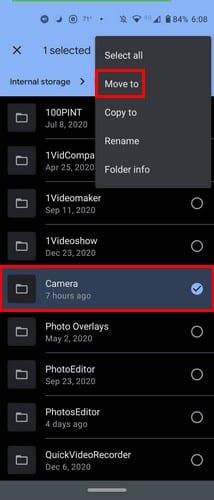
Опцията за преместване на папката Camera на SD картата трябва да се появи в долната част.
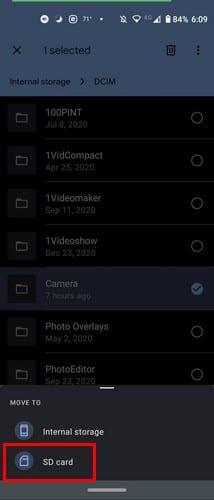
Процесът не трябва да отнема твърде дълго и когато приключи, ще видите как вече имате повече място във вътрешната памет на вашето устройство. Ще забележите как нещата ще вървят по-гладко, наред с други предимства. Не забравяйте, че можете да освободите място и с помощта на Google Photos. Неограниченото място за съхранение наистина ще изчезне през юни. И все пак всички снимки и видеоклипове, които запазвате преди тази дата, не се зачитат във вашето ограничение за съхранение от 15 GB.
За да освободите място в Google Photos, всичко, което трябва да направите, е да отворите приложението, да отидете в Library, последвано от Utilities . Опцията за освобождаване на място ще бъде в средната секция. В зависимост от броя на файловете, на които Google Photos вече е архивирано, процесът не трябва да отнеме много време.
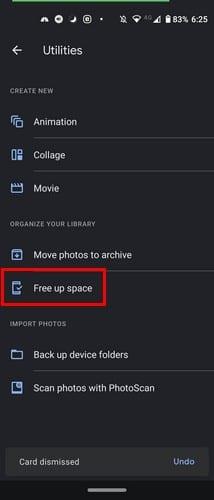
Като запазите снимката си на вашата SD карта, винаги ще имате достъп до вашите снимки. Но ако ги запазите всички в Google Photos, например, ще трябва да изчакате, за да видите снимката си, ако сте офлайн. Ако трябва да извършите фабрично нулиране на телефона си, знаете, че снимките ви са в безопасност на вашата SD карта. Запазвате ли голяма част от вашата снимка на вашата SD карта? Кажете ми в коментарите по-долу.
Вземете нов старт и дайте ново име на устройството си с Android. В три прости стъпки вашето Android устройство може да има друго име.
Ето как можете да дадете на менюто за споделяне на Android повече опции за организиране на приложенията безплатно.
Екранът на телефона ви изгасва по време на разговори е предназначено поведение, за да предотвратите случайно натискане на бутони.
Променете скоростта на всяко видео на Android безплатно с това полезно приложение. Добавете ефект на забавен каданс и бързо превъртане напред към едно и също видео.
Дайте на видеоклипа си необходимата скорост с тези безплатни приложения за Android. Изберете от пет приложения за редактиране на видео.
Последните няколко години не бяха твърде любезни към Motorola. Те не само са неутрализирани в по-високия клас на спектъра, но също така са изправени пред жестока конкуренция в средния диапазон...
Какво правите, когато Android не приема вашия ПИН или шаблон, въпреки че знаете, че използвате правилния? Използвайте това ръководство.
Използвайте опцията за скрийнсейвър на Motorolas и пропуснете да инсталирате друго приложение на устройството си с Android.
Придайте на снимката си фона, който заслужава, като промените фона с едно от тези безплатни приложения за Android.
Вижте как можете да промените браузъра си по подразбиране на различни устройства с Android с този урок.
Вижте как можете да дадете временно разрешение на нови и вече инсталирани приложения на устройството си с Android.
Избягвайте автоматично коригиране на думите за автоматична промяна, като добавяте думи към речника. Ето стъпките, които трябва да следвате.
Вашият Android бавен ли е? Ето как да видите какво заема толкова много място и как да се отървете от него.
Използвайте най-добрия възможен файлов изследовател на Android безплатно. Ето някои, които може да ви харесат.
Забавлявайте се с вашите снимки и ги превърнете в забавни анимационни филми с тези безплатни приложения за Android.
Случайното изтриване на снимки от телефона ви може да бъде болка. Това не само означава, че може да загубите ценен спомен (или това любимо селфи в банята).
Разберете какво е самолетен режим и как да го включите за Windows, Android и iPadOS.
Открийте колко лесно е да премахнете WiFi мрежа от вашето Android устройство.
Обичате ли да четете през нощта? Опитайте един от тези филтри за синя светлина, за да защитите зрението си.
Опитайте тези полезни съвети, когато микрофонът на вашето устройство с Android не работи. Прости, лесни за следване съвети.
След като руутнете телефона си с Android, имате пълен достъп до системата и можете да стартирате много видове приложения, които изискват root достъп.
Бутоните на вашия телефон с Android не са само за регулиране на силата на звука или събуждане на екрана. С няколко прости настройки те могат да се превърнат в преки пътища за бързо заснемане на снимки, прескачане на песни, стартиране на приложения или дори активиране на функции за спешни случаи.
Ако сте забравили лаптопа си на работа и имате спешен доклад, който да изпратите на шефа си, какво трябва да направите? Да използвате смартфона си. Още по-сложно е да превърнете телефона си в компютър, за да вършите много задачи едновременно по-лесно.
Android 16 има джаджи за заключен екран, с които можете да променяте заключения екран по ваш избор, което го прави много по-полезен.
Режимът „Картина в картината“ на Android ще ви помогне да свиете видеото и да го гледате в режим „картина в картината“, гледайки видеото в друг интерфейс, за да можете да правите други неща.
Редактирането на видеоклипове на Android ще стане лесно благодарение на най-добрите приложения и софтуер за редактиране на видео, които изброяваме в тази статия. Уверете се, че ще имате красиви, вълшебни и стилни снимки, които да споделяте с приятели във Facebook или Instagram.
Android Debug Bridge (ADB) е мощен и универсален инструмент, който ви позволява да правите много неща, като например намиране на лог файлове, инсталиране и деинсталиране на приложения, прехвърляне на файлове, root и флаш персонализирани ROM-ове, както и създаване на резервни копия на устройства.
С приложения с автоматично щракване. Няма да се налага да правите много, когато играете игри, използвате приложения или задачи, налични на устройството.
Въпреки че няма магическо решение, малки промени в начина, по който зареждате, използвате и съхранявате устройството си, могат да окажат голямо влияние върху забавянето на износването на батерията.
Телефонът, който много хора обичат в момента, е OnePlus 13, защото освен превъзходен хардуер, той притежава и функция, която съществува от десетилетия: инфрачервеният сензор (IR Blaster).



























